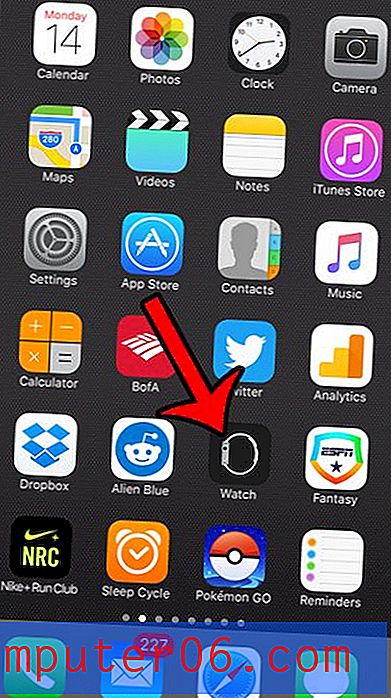Windows 10 랩톱에서 화면이 꺼지지 않도록하는 방법
노트북에 배터리를 보존하는 것은 충전이 불가능한 상황에서 배터리를 사용하는 중요한 요소입니다. Windows 10에서는이를 인식하고 일정 시간 동안 작업이 없으면 일반적으로 화면을 끕니다.
화면은 배터리 수명의 가장 큰 소모 중 하나이므로 랩톱을 사용하지 않을 때 배터리 수명을 불필요하게 낭비하지 않도록하는 데 도움이됩니다. 그러나 이것이 주요 관심사가 아니며 화면을 유지하는 것이 더 중요한 경우 아래 가이드는 화면이 더 길거나 무기한으로 유지되도록 몇 가지 설정을 변경하는 방법을 보여줍니다. 한동안 사용하지 않았습니다.
Windows 10에서 화면 전원 설정을 변경하는 방법
아래 단계는 Windows 10 운영 체제를 사용하는 랩톱 컴퓨터에서 수행되었습니다. 아래 설정에서 "사용 안 함"옵션을 선택하면 잠시 동안 터치하지 않아도 화면이 계속 켜져 있습니다. 컴퓨터가 전원에 연결되거나 배터리를 사용하는 경우에 대한 별도의 설정이 있으므로 이러한 상황을 별도로 구성 할 수 있습니다.
1 단계 : 화면 왼쪽 하단에서 시작 버튼을 클릭합니다.

2 단계 : 시작 메뉴의 왼쪽 하단에서 설정 아이콘을 선택합니다.
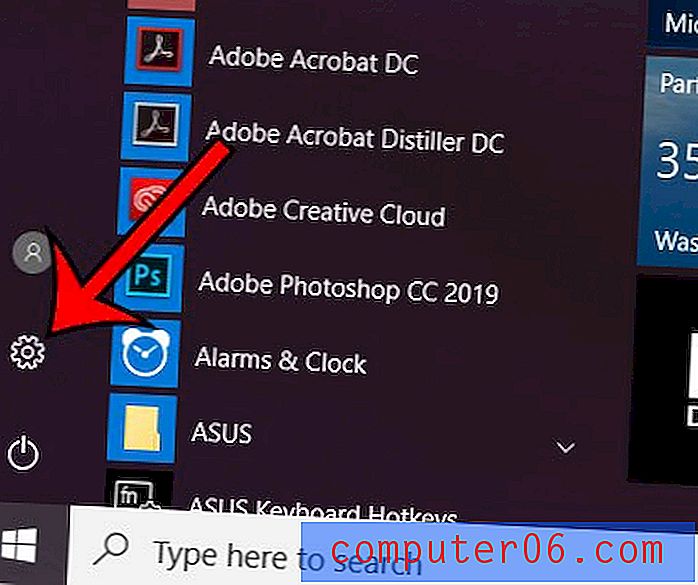
3 단계 : 메뉴에서 시스템 옵션을 선택하십시오.
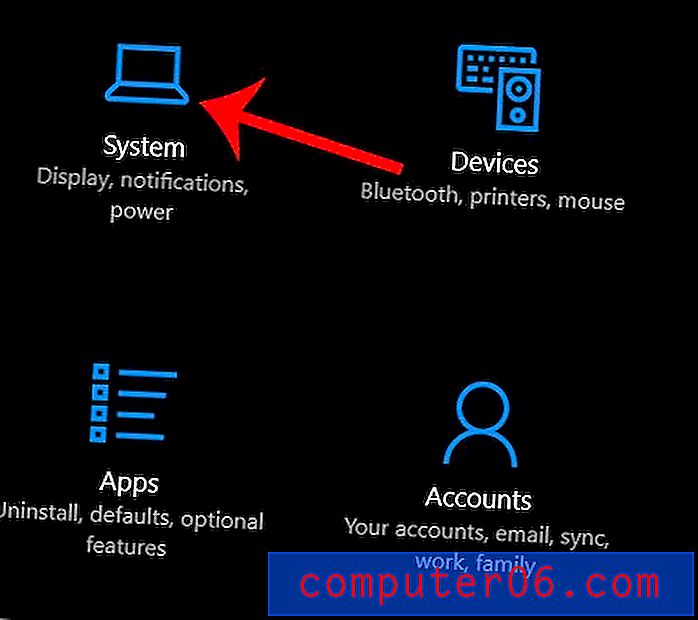
4 단계 : 메뉴 왼쪽에서 전원 및 절전 탭을 클릭하십시오.
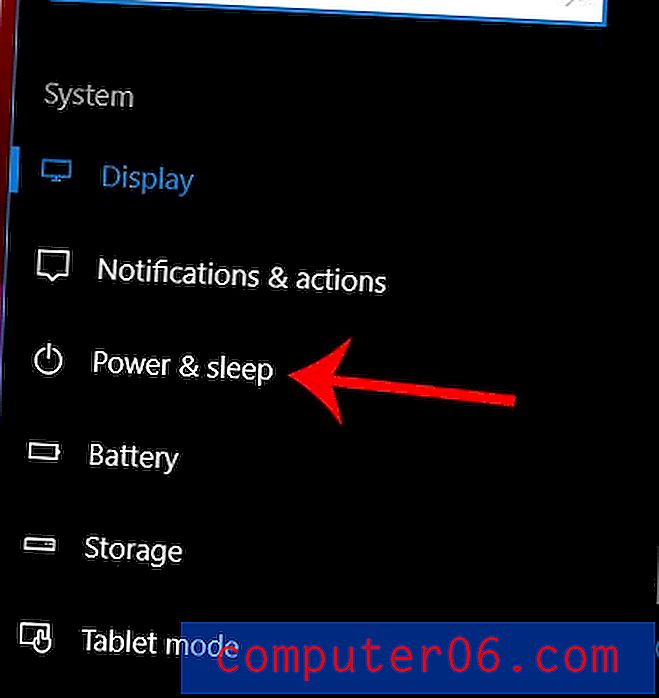
5 단계 : 화면 아래의 드롭 다운 메뉴를 클릭하여 Windows 10에서 화면을 끄고 자하는 비활성 기간을 선택합니다. 안함 옵션은 목록 맨 아래에 있습니다.
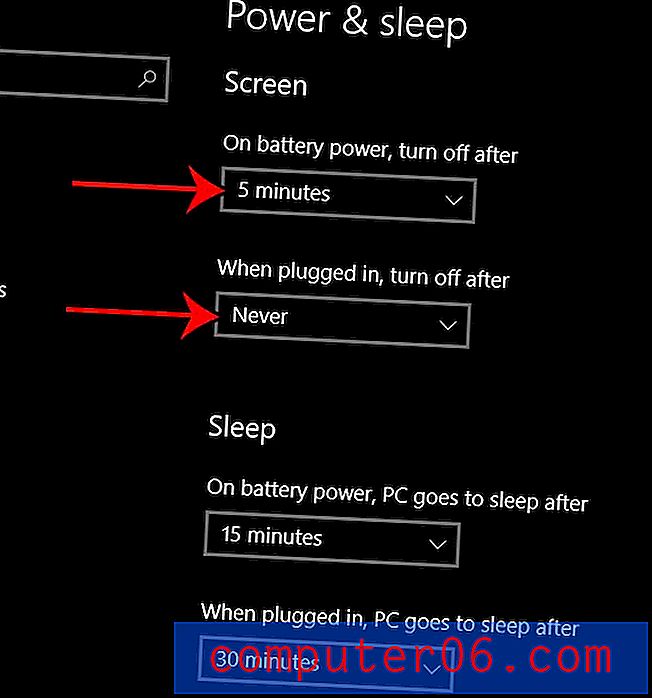
어두운 환경에서 컴퓨터를 사용하는 경우 Windows 10 메뉴 중 일부가 너무 밝을 수 있습니다. Windows 10의 다크 모드에 대해 자세히 알아보고 컴퓨팅 환경을 개선 할 수있는 것으로 생각되는지 확인하십시오.